
Você sempre quis carregar seu iPhone ou iPad com um cabo conectado ao seu PC com Windows? 10, mas toda vez que você conecta, iTunes começa? Pode ficar irritante muito rapidamente. Veja como consertar.
O culpado é um pequeno programa da Apple executado em segundo plano chamado “iTunes Helper”. Este programa é instalado quando você instala o iTunes e detecta quando um dispositivo Apple é conectado a uma porta USB e abre o iTunes automaticamente. Para evitar que isso aconteça, devemos desativar o iTunes Helper. É assim que.
Primeiro, clique com o botão direito na barra de tarefas do Windows 10 na parte inferior da tela e selecione “Administrador de tarefas” no menu que aparece.
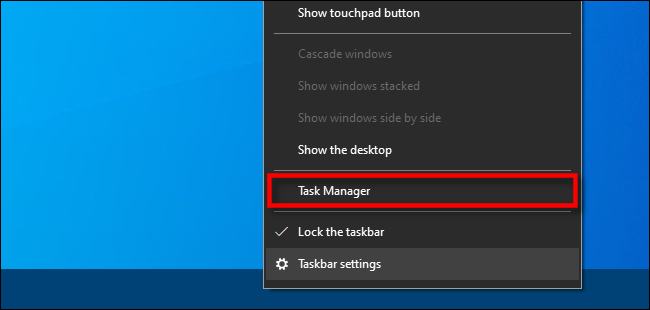
No Gerenciador de Tarefas, Clique em “Mais detalhes” na parte inferior da janela.
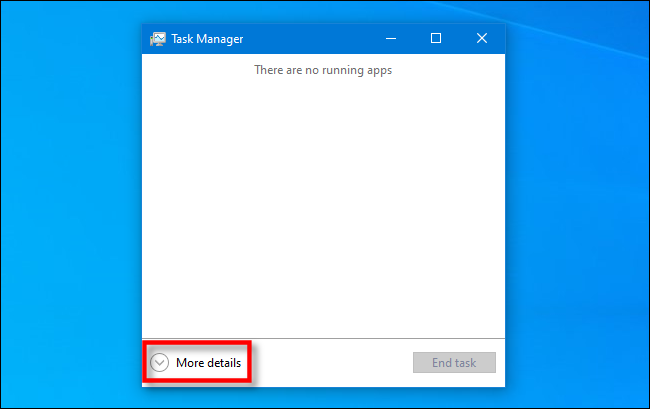
Depois que a janela do Gerenciador de Tarefas for expandida, clique na aba “Começo”.
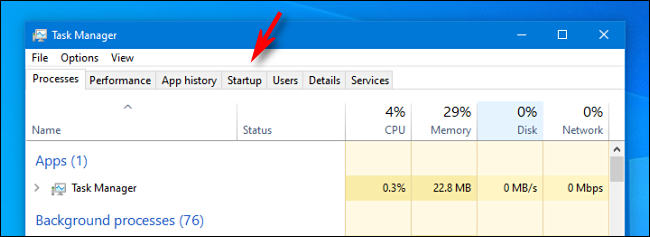
Na aba “Começo”, procure a entrada chamada “iTunes Helper” e clique uma vez para selecioná-lo. Em seguida, clique no botão “Desativar” no canto inferior direito da janela.
(Você também verá outra entrada na lista chamada “Assistente móvel do iTunes”, mas deixe assim. Desativar “Assistente móvel do iTunes” impedirá que o iTunes seja capaz de sincronizar com seus dispositivos móveis da Apple).
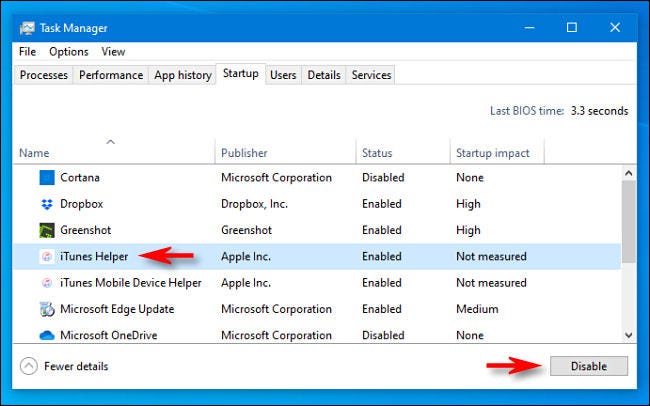
Depois disso, feche o gerenciador de tarefas, saia e faça login novamente, ou reinicie o seu PC. Na próxima vez que você conectar seu iPhone, iTunes não mostra.
Você quer pular a reinicialização ou sair? Você também pode encerrar o procedimento do iTunes Helper. Clique na aba “Processos”, eu pesquisei “Ajudante do iTunes” na lista, clique com o botão direito e selecione “Terminar o dever de casa”.
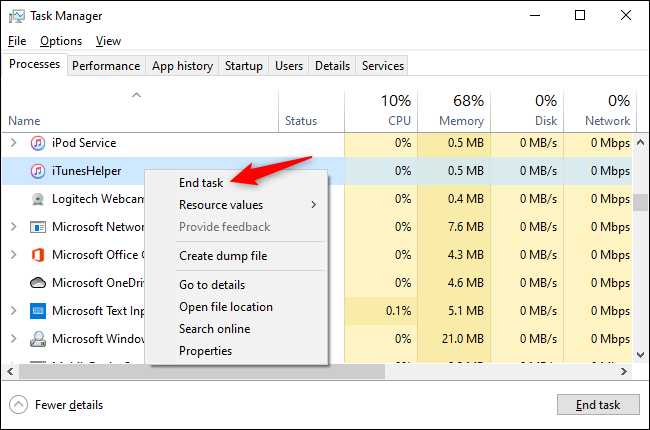
RELACIONADO: Como gerenciar aplicativos de inicialização no Windows 8 o 10
setTimeout(função(){
!função(f,b,e,v,n,t,s)
{E se(f.fbq)Retorna;n = f.fbq = função(){n.callMethod?
n.callMethod.apply(n,argumentos):n.queue.push(argumentos)};
E se(!f._fbq)f._fbq = n;n.push = n;n.loaded =!0;n.version = ’2.0′;
n.queue =[];t = b.createElement(e);t.async =!0;
t.src = v;s = b.getElementsByTagName(e)[0];
s.parentNode.insertBefore(t,s) } (window, documento,'roteiro',
‘Https://connect.facebook.net/en_US/fbevents.js ’);
fbq('iniciar', ‘335401813750447’);
fbq('acompanhar', ‘PageView’);
},3000);






